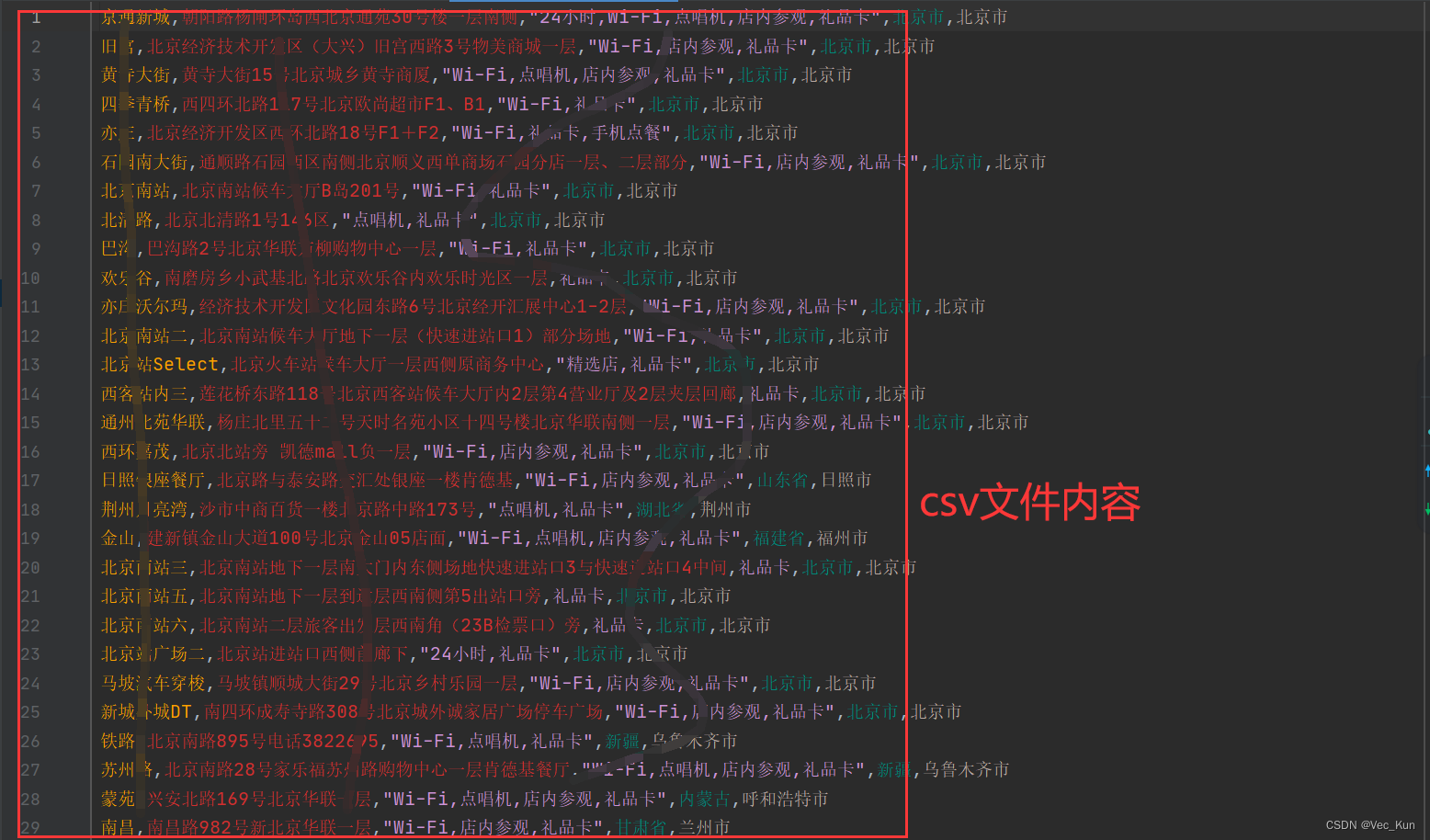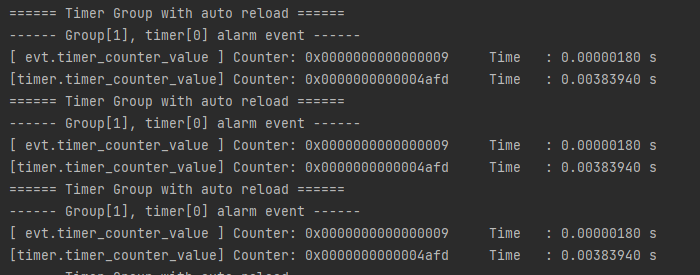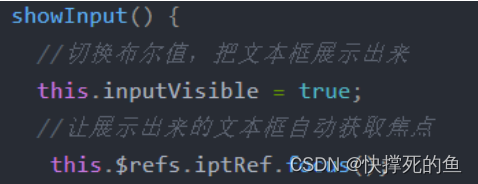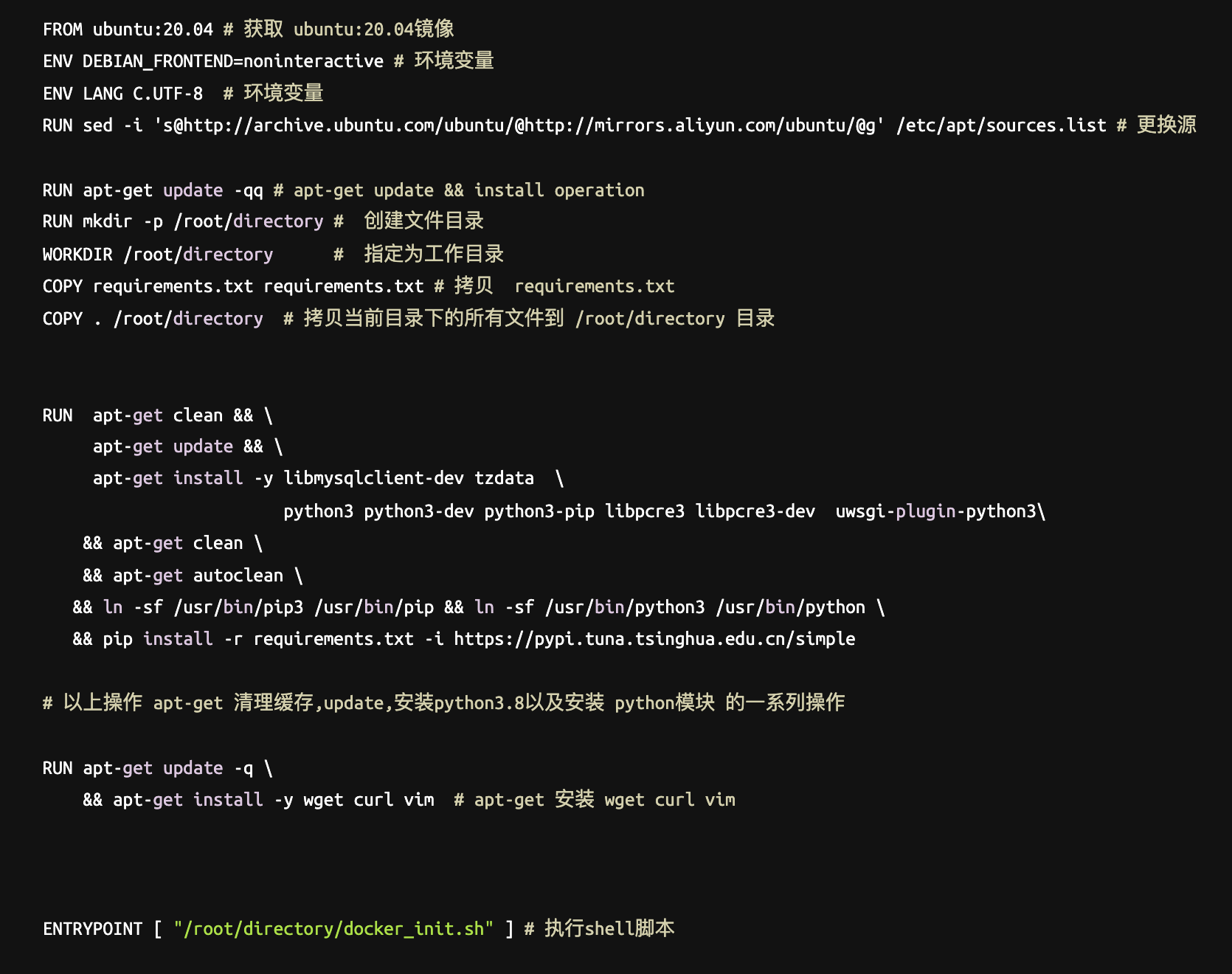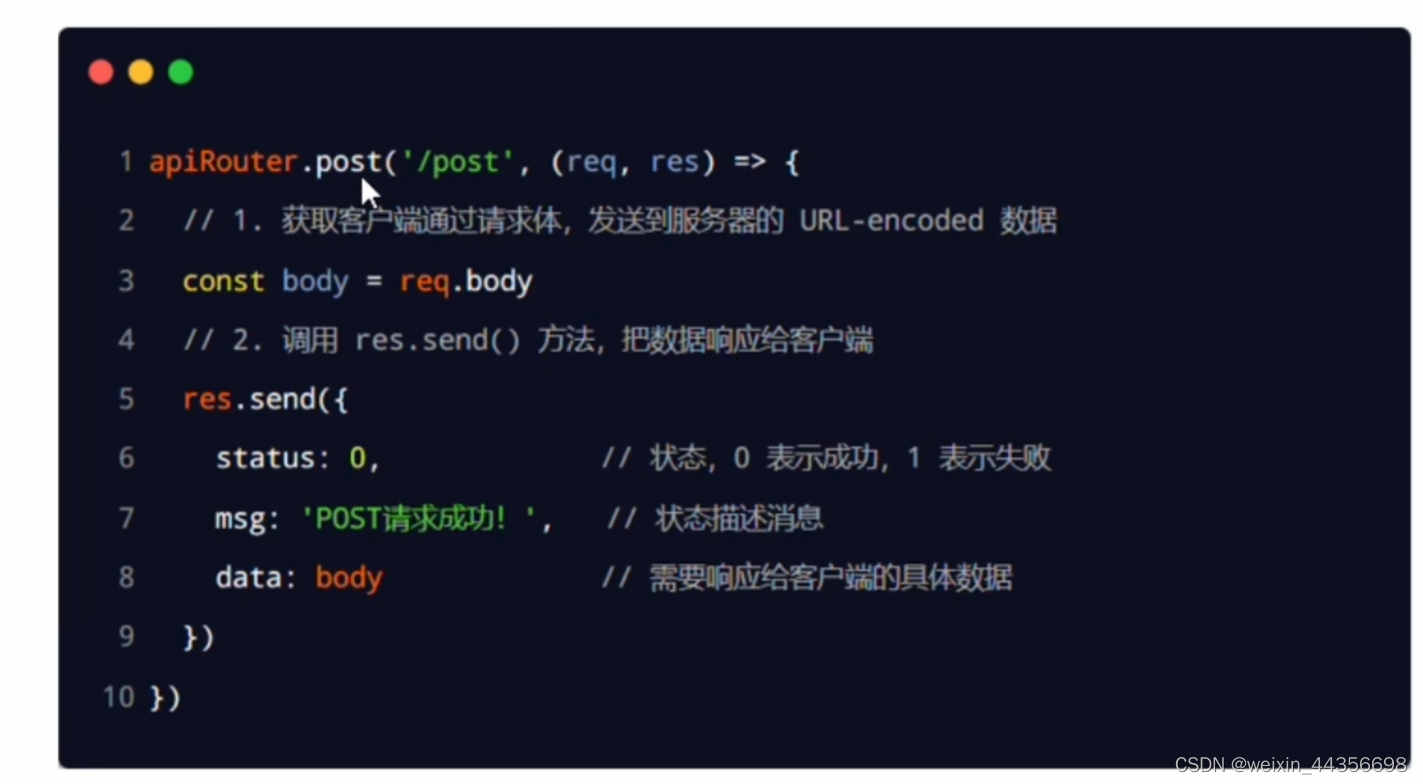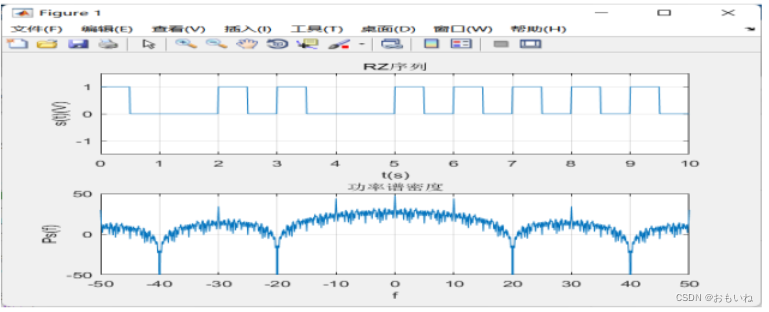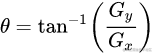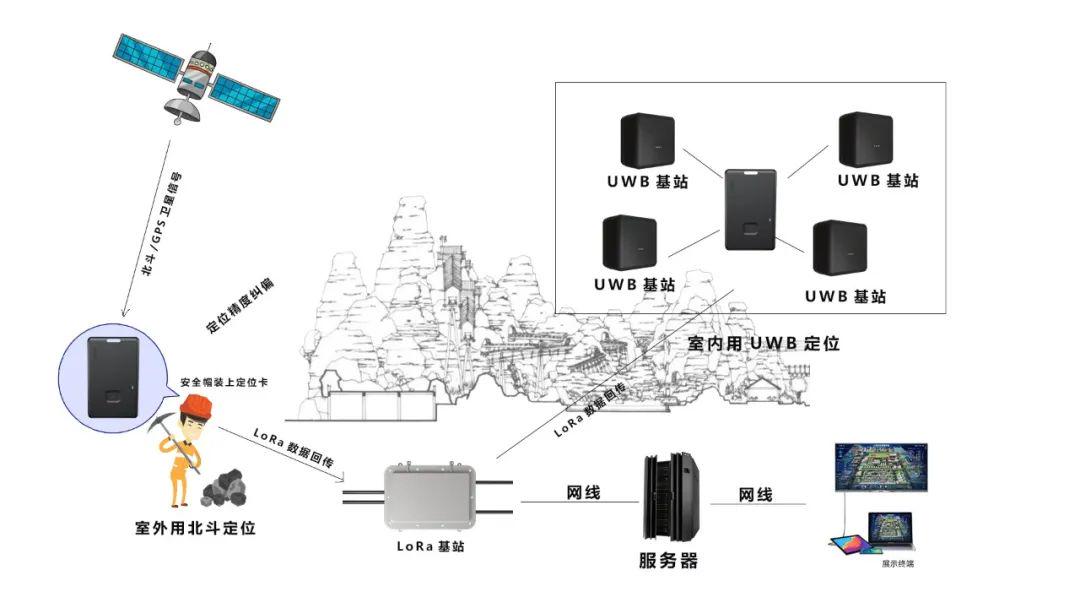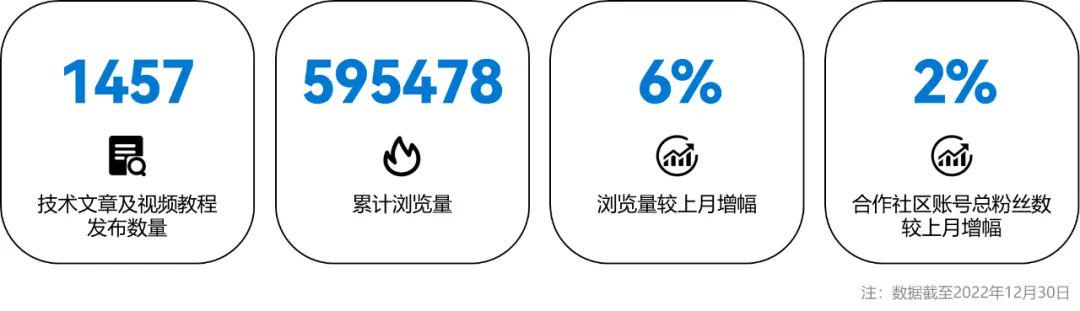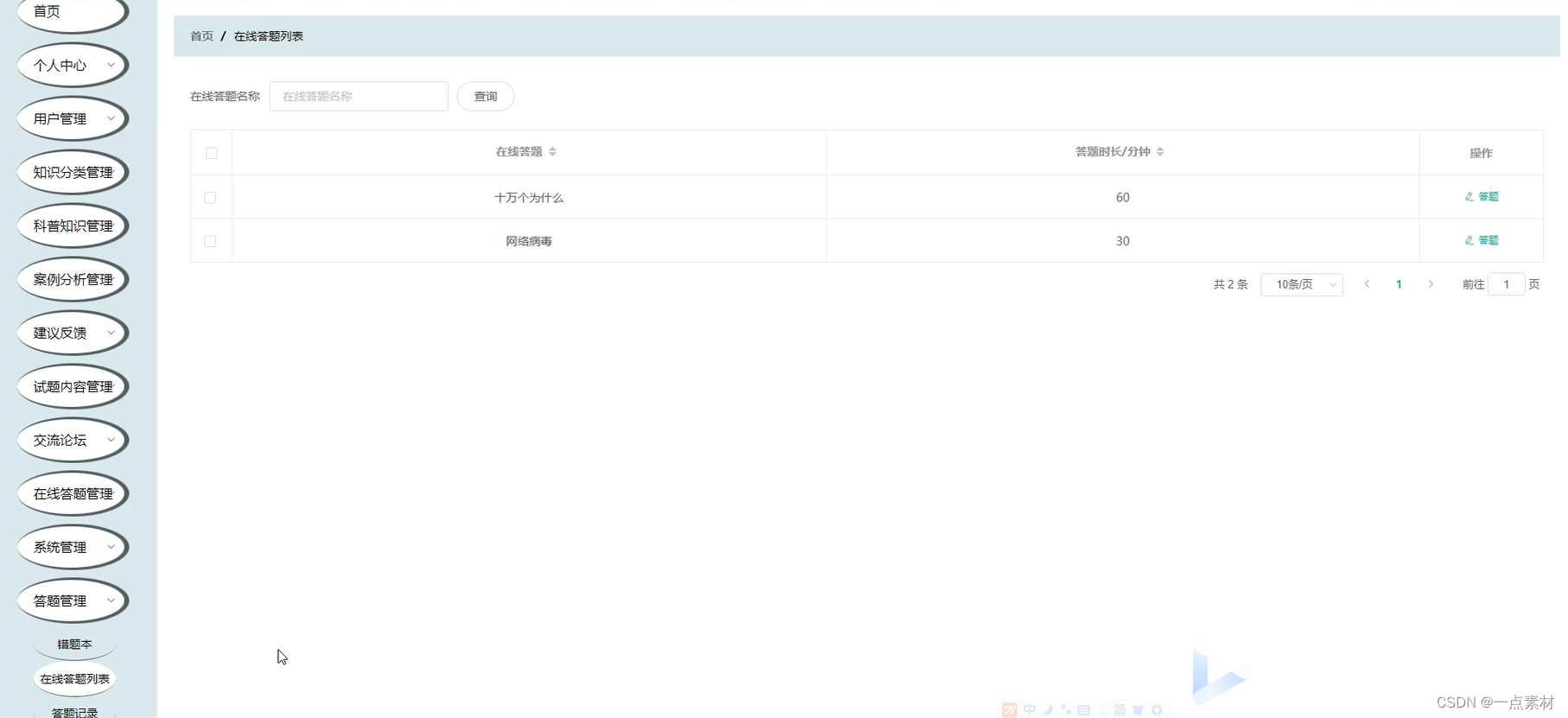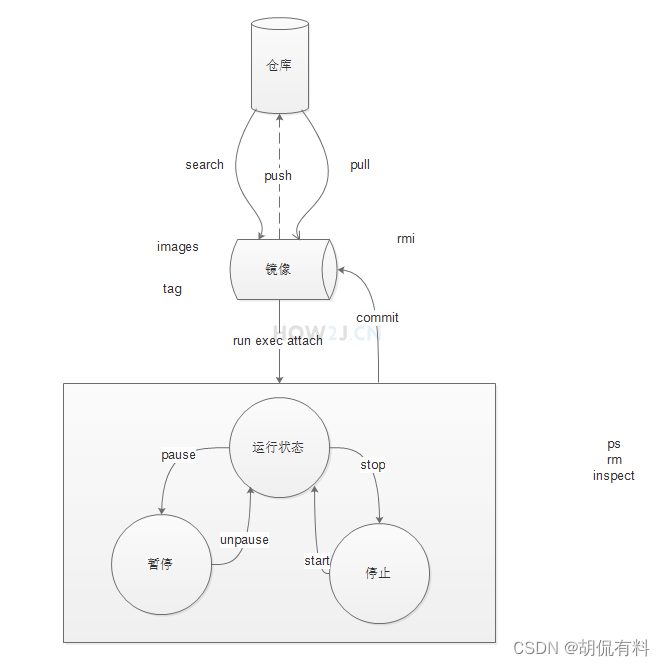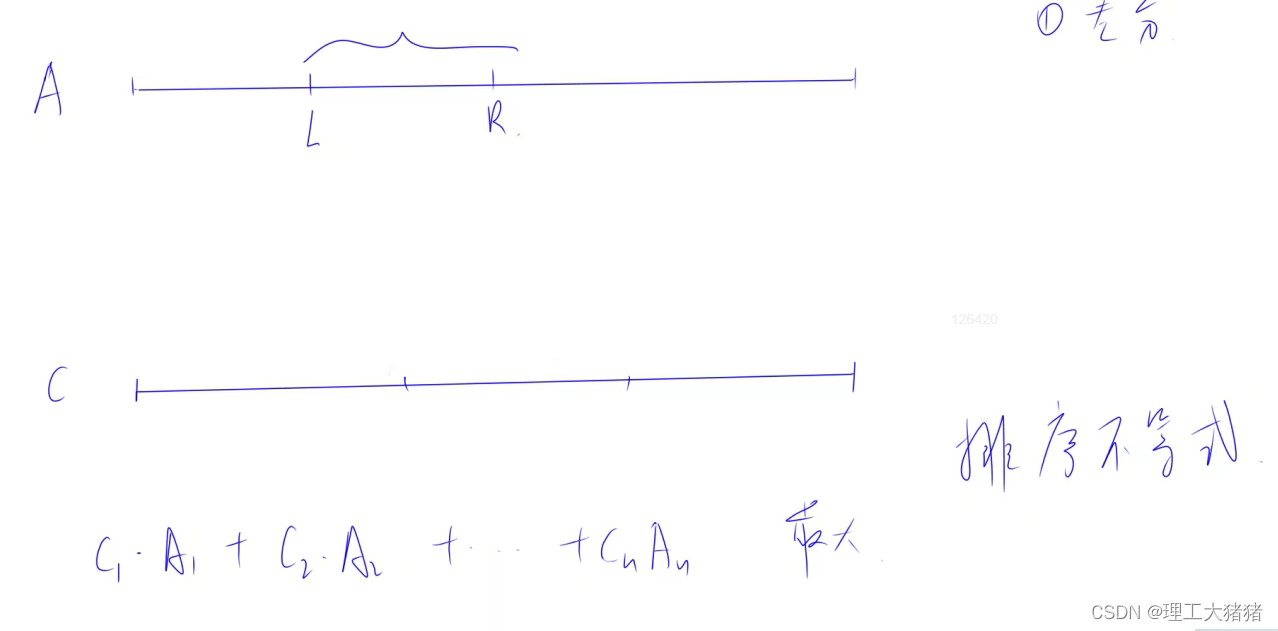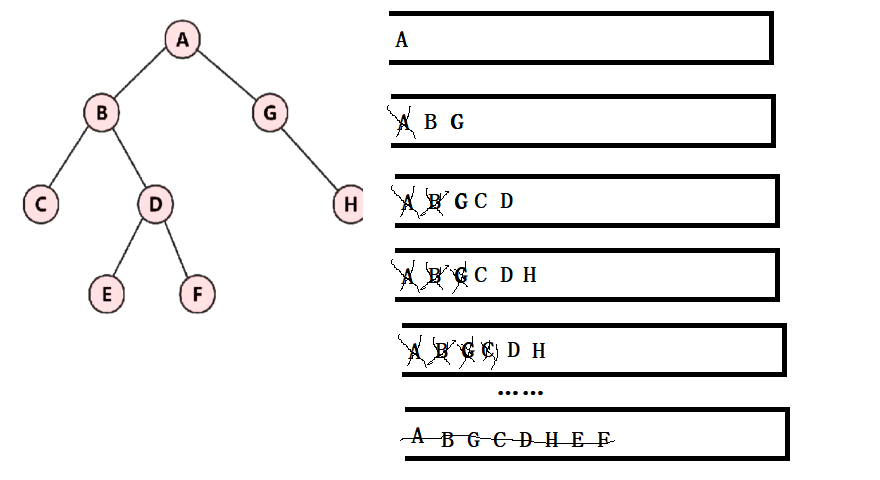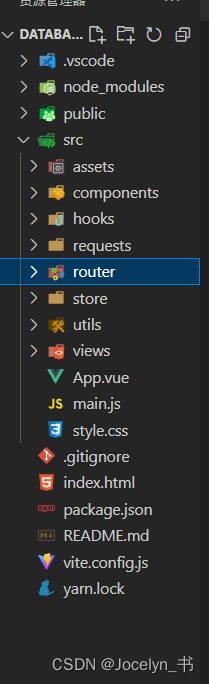一、概述
2023年,打算系统自学一遍Linux,分享到这里来,和大家一起相互学习,探讨。
二、Linux基础知识
- Linux学习环境搭建
学习每一门技术,系统环境很重要,好的系统环境能够极大提高学习效率。学习Linux也是一样,这篇文章主要详细介绍Linux学习环境的搭建,基于虚拟机Vmware workstation安装1台CentOS7.6操作系统,通过ssh实现远程访问。
1.1下载Vmware workstation并安装运行
网上下载Vmware workstation,点击setup一步一步安装即可,这里不要详述。
1.2创建2台虚拟机,在Vmware workstation上创建虚拟机设定的方法:
打开VMware Workstation,“文件-新建虚拟机”。打开新建虚拟机向导,选择“自定义(高级)”,下一步
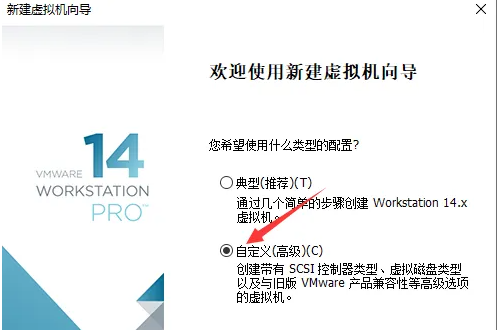
选择“稍后安装操作系统”,客户机操作系统选择“Linux”,版本:CentOS7 64 位,下一步。
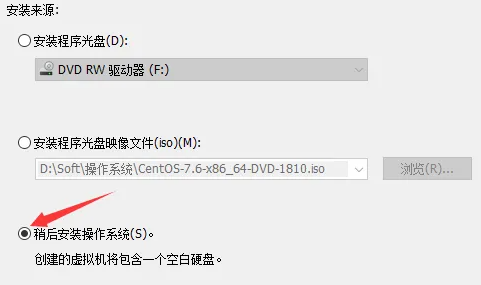
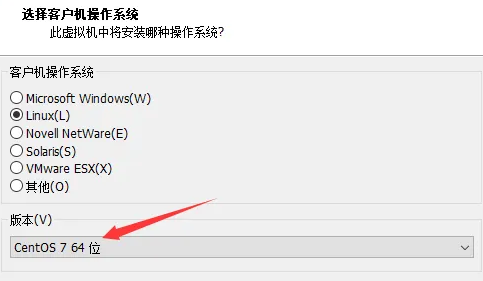
命名虚拟机:虚拟机名称:CentOS 7 64 位,位置:H (这一步根据个人情况自由设定),下一步。
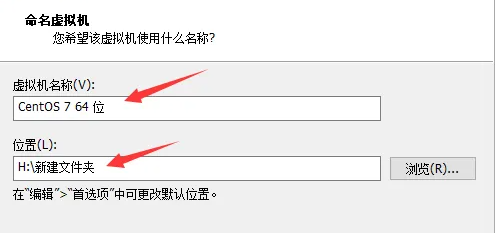
处理器配置:默认设定或根据实际情况填写,下一步
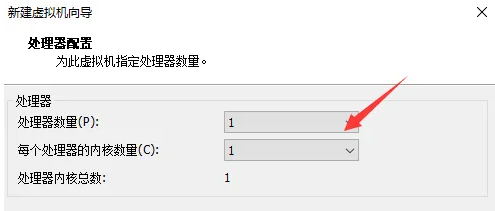
虚拟机内存设定,默认或根据实际情况填写,建议不小于1024M,下一步
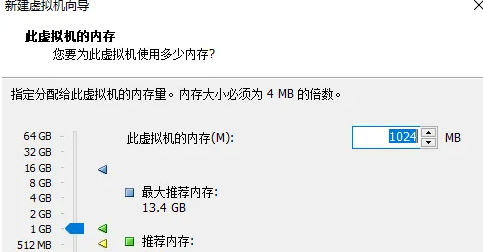
网络类型,使用桥接或NAT 模式,下一步
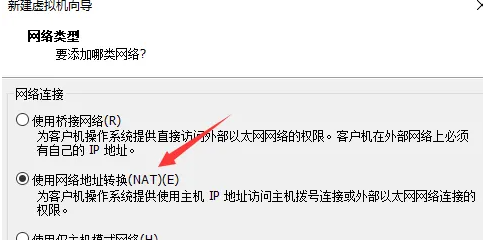
I/O 控制器类型:默认:LSI Logic,下一步。
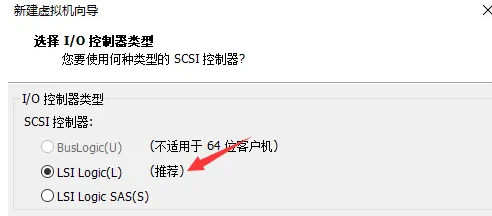
磁盘类型:默认:SCSI,下一步

选择磁盘:创建新的虚拟磁盘,下一步,磁盘大小默认20G,根据实际需要填写,选取“将虚拟磁盘拆分为多个文件”
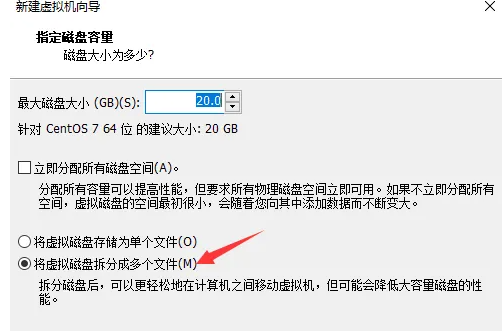
自定义硬件,删除不需要的硬件,如打印机,声卡,USB 控制器
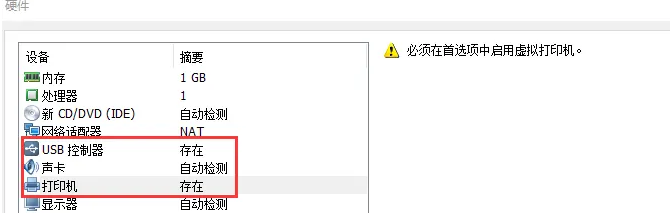
完成,即完成创建虚拟机
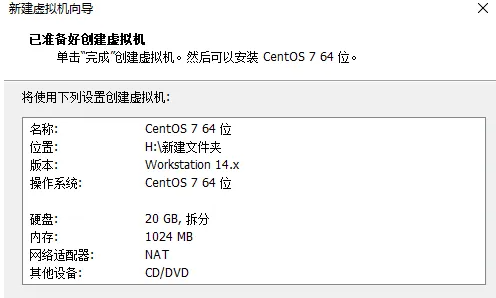
1.3 安装CentOS系统
选择新建的虚拟机,点击CD/DVD,使用ISO 映像文件,指定CentOS 系统ISO 文件(CentOS镜像ISO文件安装前先要下载到本地电脑上)

点击“开启此虚拟机”,启动CentOS 系统安装。
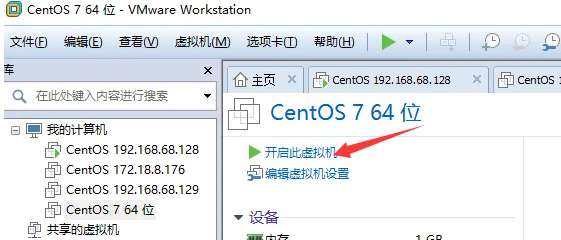
系统安装界面里,首先选择安装向导显示的语言(根据个人情况来选择,英文不好可以选择中文)。
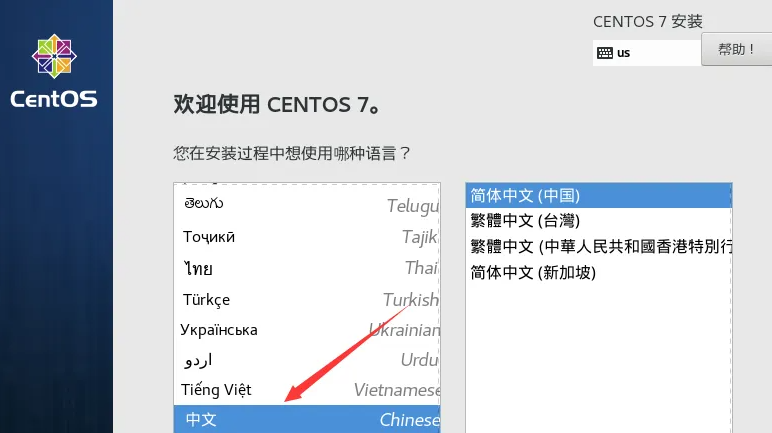
日期和时间选择:亚洲-上海时区
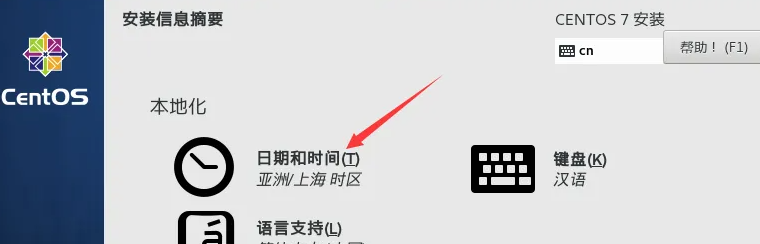
安装源,默认本地源。可以指定网络源,指定网络源时,先把网打开,后输入网络源地址:
如阿里巴巴镜像: https://developer.aliyun.com/mirror/
网易镜像: http://mirrors.163.com/
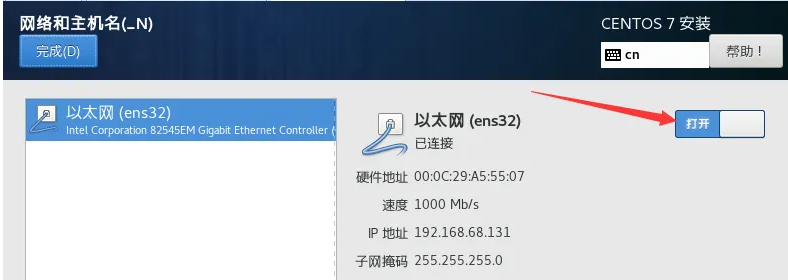
最小安装,勾选兼容性程序库,开发工具,安装性工具,系统管理工具
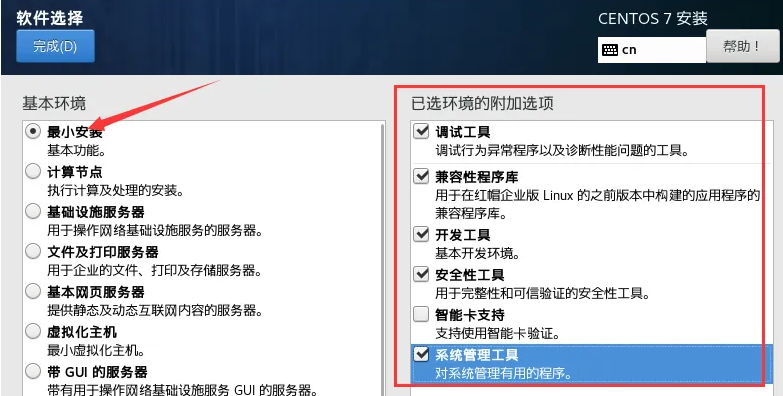
安装位置:勾选”我要配置分区”来手动创建分区,完成。再选择“标准分区”,点击“+”新增挂载点,依次新增如下:
/boot 500M
/swap 512M
/ 剩余空间都给根。
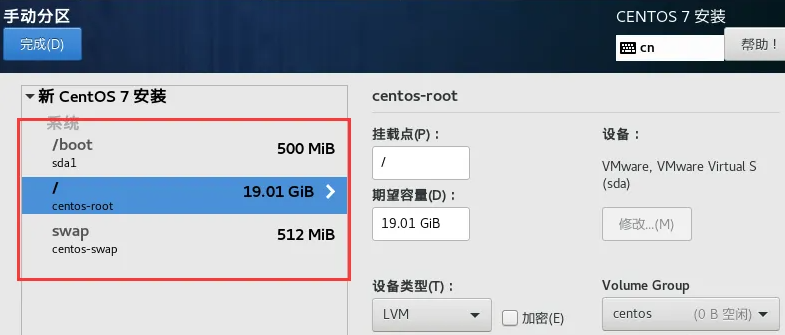
点击“完成”-“接受更改”,再点“开始安装”来执行CentOS安装,输入管理员密码,安装完成后点击“重启”,即完成CentOS 系统安装
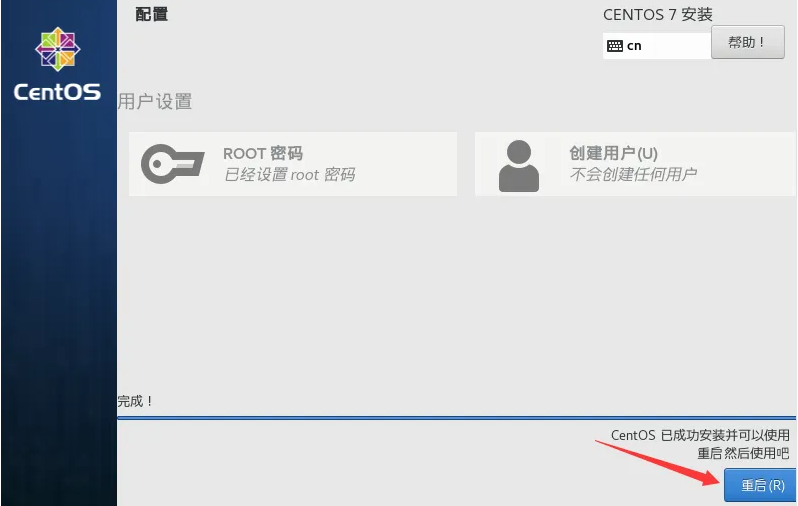
说明:
默认情况下,不论是桥接还是Nat,系统的网络类型都是DHCP自动获得IP。为了后绪linxu学习需要,更换为静态IP模式。
#手动设定静态IP方法:
vi /etc/sysconfig/network-scripts/ifcfg-ens32修改增加:
BOOTPROTO=none #表明为静态IP
ONBOOT=yes #是系统开机自己启动网络服务
IPADD=192.168.68.128 #虚拟机Nat模式里IP
GATEWAY=192.168.68.2 #虚拟机Nat模式下,虚拟机自动设定的网关
NETMASK=255.255.255.0
DNS1=61.177.7.1 #苏州电信DNS,可以填写其他DNS
DNS2=8.8.8.8
#重启网卡
systemctl restart network1.4 通过Secure CRT远程访问刚安装好的CentOS
通过Secure CRT远程访问刚安装好的CentOS
rpm -q openssh#如果没有安装就安装它,并启动服务
yum install openssh -y
systemctl start sshd#确认CentOS系统Port 22是否开启,是否能够ssh访问
netstat -ntlp | grep 22最后,打开CRT远程软件,分机输入两台CentOS主机IP,点击“连接”,输入账号密码就可以远程访问。
2023/01/28
- Linux常用命令
- 基本权限与用户管理
- VIM、RPM、YUM操作
三、Linux应用
- 文件传输(scp与rsync)
- Nginx
- Mysql
- Redis
- Zabbix
- Promethesu
- Tomcat
- Keepalived
- Docker
- Jenkins
- Ansible
- ELK
- k8s
- Ceph
- Firewall、IPTables